
Mündəricat:
- Addım 1: nəzəriyyə
- Addım 2: Döyüş Planı
- Addım 3: Alətlər
- Addım 4: Batareyanı çıxarın
- Addım 5: Kağızı çıxarın
- Addım 6: Qapağı açın
- Addım 7: Batareyalar çıxır
- Addım 8: Hüceyrələri ayırın
- Addım 9: Ölçməyə başlayın
- Addım 10: Şarj cihazınızı alın
- Addım 11: Yenidən həyata qayıtmağa kömək edin
- Addım 12: Geri qoyun
- Addım 13: Təbii Habitatına Qayıdın
- Addım 14: Batareyanın qaytarılması
- Addım 15: Əlavə: Mənimki kimi bir şarj cihazınız yoxdursa
- Addım 16: Son sözlər
- Müəllif John Day [email protected].
- Public 2024-01-30 07:47.
- Son dəyişdirildi 2025-01-23 12:54.

Hamımız bilirik. Birdən laptopun batareyası işləmir. Şarj etməyəcək və şarj cihazını çıxardığınız anda laptop sönür. Ölü bir batareyanız var. Onu canlandıracaq bir düzəlişim var.
Diqqət edin, yalnız ölü bir batareyanı canlandırırıq. Bir neçə dəqiqəlik iş üçün yalnız kiçik şarjları tutan "pis" bir batareyanız varsa, bu sizin üçün düzgün təlimat deyil. Batareyanız tamamilə ölüdürsə, oxuyun! Oh və bu arada.. Zədələnmiş batareya hüceyrələri, yanğınlar, partlayışlar və digər hər hansı bir ziyan kimi qarşılaşa biləcəyiniz problemlərdən məsuliyyət daşımıram. Öz riskinizə davam edin.
İnsanlar bu günlərdə dəli kimi məhkəməyə verirlər, bunu deməliyəm. Hər halda, növbəti addım!
Addım 1: nəzəriyyə

Laptop batareyası ümumiyyətlə üç batareya cütündən ibarətdir. Hər cüt paralel olaraq bir -birinə lehimlənmiş iki batareya hüceyrəsidir. Batareya hüceyrələrini paralel bağladığınız zaman gərginlik eyni olaraq qalır, ancaq bütün paketin tutumunu artırırsınız (onlardan "daha çox amper çəkə bilərsiniz", daha çox elektron).
Tipik olaraq, hər bir batareya hücrəsi (və beləliklə cüt) 3,7 V -dir. İndi, onları ayrı -ayrılıqda bağladığınızda (fərdi hüceyrələr və ya yuxarıda qeyd olunan cütlüklər olsun), gərginliyi artıraraq 3,7 x 3 = 11,1 V. Çox uzun, oxumadı: hər paket 3,7 V olmalıdır.
İndi niyə şarj olunmur? Bunun səbəbi, cütlərdən birinin digərləri ilə eyni gərginliyə malik olmamasıdır ki, bu da kompüterin hamısını eyni anda doldurmasını mümkünsüz edir.
Addım 2: Döyüş Planı
Laptopun batareyasını açıb üç "cüt" ün hər birini yoxlayacağıq. Eyni gərginliyə sahib olmalıdırlar. Əks təqdirdə, aşağı gərginlikli cütü 3,7 V -ə geri dolduracağıq.
Addım 3: Alətlər
- Multimetr (ucuz və faydalı)
- Şarj cihazı, təxminən 4-5 V
Sizə də lazım ola bilər
- Kiçik kəsici, batareyanın üzərindəki kağızı çıxarmaq üçün.
- Batareyanı açmaq üçün tornavida
Addım 4: Batareyanı çıxarın



Şarj cihazını ayırın, dizüstü kompüterinizi çevirin və dizüstü kompüterin arxa tərəfindəki batareyanı tapın.
Mənimki kimi iki düymə ola bilər. Biri kiliddir, onu batareyadan uzaqlaşdırın. İndi digər düyməni itələyin və batareyanı çıxarın.
Addım 5: Kağızı çıxarın




İndi yenidən çevirin. Mətni olan bir tərəfi görəcəksiniz. Baxdığınız şey qalın xüsusi bir kağız parçasıdır. Kiçik bir kəsici və ya hər hansı bir iti cisimlə təhlükəsiz şəkildə soyub çıxara bilərik. Həqiqətən soyulmağa kəsici ilə başlamalı və barmaqlarınızla davam etməlisiniz.
Addım 6: Qapağı açın



İndi buna baxırsan. Bu, əslində atılan bir qapaqdır.
Tornavida istifadə edərək "yarıq" qoymaq, döndərmək və bu şəkildə açmaq lazımdır. Açıldıqdan sonra göstərildiyi kimi barmaqlarınızla çıxarın.
Addım 7: Batareyalar çıxır



Batareyaların yapışmadığından əmin olmaq üçün bir ucundan, sonra digər ucundan yavaşca qaldırın. İndi çevirin və batareyaların əlinizə düşməsinə icazə verin. Elektrik lövhəsinin də batareyalarla birlikdə çıxdığından əmin olun.
Addım 8: Hüceyrələri ayırın



Üç cüt hüceyrəni bir az ayırın ki, onların üzərində ölçü edək. Həm də multimetrinizi alın.
Gördüyünüz kimi, cüt -cüt birlikdə lehimlənirlər, buna görə multimetr ucunuzu hara qoyduğunuzun əhəmiyyəti yoxdur. Cütlüyün gərginliyini ölçəcəksiniz.
Addım 9: Ölçməyə başlayın



Gərginlik 3,7 V olmalıdır. Bunu nəzərə alaraq ölçməyə başlayın.
Gördüyünüz kimi, orta cütlük burada pisdir.
Addım 10: Şarj cihazınızı alın


İndi düzəltmə prosesinə başlayırıq!
Şarj cihazınızı alın. Hansı telin müsbət, hansının mənfi olduğunu müəyyənləşdirin. Tez -tez tellərin birində ağ və ya boz bir xətt var. Əks təqdirdə, bir az lent istifadə edin. İndi multimetrinizlə ölçün. Göstərilən gərginlik müsbət bir rəqəmdirsə, qırmızı uc müsbətə, qara uc mənfi tərəfə toxunur. Göstərilən gərginlik mənfi olarsa, əksinədir.
Bəli, 11.9 V ölçürəm, çünki ətrafımda aşağı gərginlikli şarj cihazı yox idi, amma bunu etsəniz hüceyrələrinizə zərər verə bilərsiniz. Çox şeyə əhəmiyyət vermədim və bunu iki dəfə etsəm də heç bir zərər görmədim.
Addım 11: Yenidən həyata qayıtmağa kömək edin




Müsbət telinizi batareyanın müsbət ucuna, mənfi hissəsini isə mənfi tərəfinə qoyun. Bir dəqiqə doldurun. Sonra ölçmədən əvvəl 10-20 saniyə gözləyin. Bunun səbəbi, şarj etməyi dayandırdığınız zaman hüceyrələrdəki gərginliyin azalmasıdır. Burada artıq gərginliyi bir qədər artırmışam.
Nəhayət düzgün gərginliyi vurduğunuzu düşündüyünüz zaman, yarım dəqiqə gözləyin və bir az daha ehtiyac duymadığınızdan əmin olun.
Addım 12: Geri qoyun



Hüceyrələri geri itələyin və göstərildiyi kimi batareya qapağının altına qoyun. Dövrə lövhəsinin tam şəkildə olduğundan əmin olun (səhv edə bilməzsiniz).
Qapağı geri qoyun, içəri girəcək. Stikeri geri qoyun və yapışmırsa (həqiqətən də olmalıdır), sadəcə şəffaf lent və ya yapışqan istifadə edin.
Addım 13: Təbii Habitatına Qayıdın


Laptopda geri itələyin və kilidi batareyaya doğru olan kilidli vəziyyətə itələyin.
Addım 14: Batareyanın qaytarılması

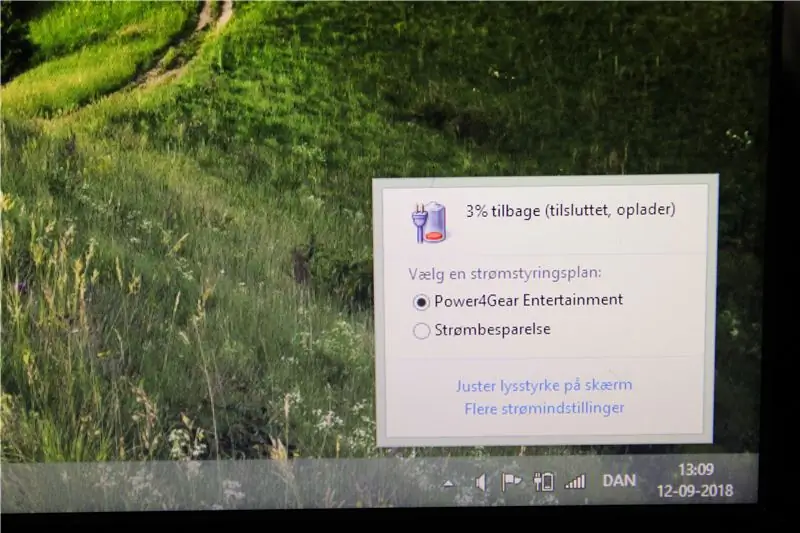
Ay oğlan! İşə yarayacaqmı (kimsə şübhə edirmi ?!)?
Bir dəqiqə şarj edin, sonra ayırın və yandırmağa çalışın.
Canlıdır! Demək istəyirəm ki, əlbəttə.
Laptopu şarj cihazı olmadan istifadə etməzdən əvvəl tamamilə doldurulmasına icazə verin.
Addım 15: Əlavə: Mənimki kimi bir şarj cihazınız yoxdursa



Ruhdan düşməyin! Sadəcə birini düzəldəcəyik.
Artıq istifadə etmədiyiniz köhnə 4-5 V şarj cihazınızı götürün. Bir cüt elektrik pensi alın.
Fişi kəsin. Telləri ayırın (buyurun, bunun üçün təlimata ehtiyacınız yoxdur).
İndi tellərdən birini tutun və üzərindəki kəlbətinləri bağlayın, ancaq kəsməyin. İzolyasiyanı bir az çəkin. Tamamilə çıxarmaq üçün barmaqlarınızı istifadə etməyiniz lazım ola bilər. Kabeli bükün. Digər kabel üçün təkrarlayın və getməyiniz yaxşıdır!
Addım 16: Son sözlər
Noutbukun batareyasını heç bir pula və yalnız yarım saata belə düzəldə bilərsiniz! Hüceyrələri dəyişdirməyi düşünə bilərsiniz, çünki bu şəkildə ölmək pis bir hüceyrənin göstəricisidir. Bunun üçün çox gözəl dərslər var. Ancaq hələlik, zəhmli olduğunuzdan zövq alın və bunu özünüz düzəldə bilərsiniz (və 50 dollara qənaət edin)! Və kim bilir, bəlkə də sonsuza qədər işləməyə davam edəcək? Mənimki yeni bir müalicəyə ehtiyac duymadan yarım il işləməyə davam etdi, amma hey, şənbə axşamını başqa necə keçirərdim, düz deyirəm?
Suallarınız və ya şərhləriniz varsa şərhlərdə yazın! Oxuduğunuz üçün təşəkkürlər!


Düzəltməkdə Runner Up! Müsabiqə
Tövsiyə:
Ölü Laptop Batareyalarından 18650 Hüceyrə Necə Alınır ?: 7 Addım (Şəkillərlə birlikdə)

Ölü Laptop Batareyalarından 18650 Hüceyrəni Necə Alın! bəzən bahalı olur və ya satıcıların çoxu satmır
MacBook MagSafe Şarj Aləti Kabelinin Təmiri: 7 Addım (Şəkillərlə birlikdə)

MacBook MagSafe Şarj Cihazı Kabel Təmiri: Hamıya Salam. Bir dostum, kabelin şarj cihazından çıxdığı yaxasında həqiqətən zədələnmiş bu MacBook MagSafe şarj cihazını gətirdi. Normal təmir edə biləcəyimi soruşdu, razılaşdım və bir vuruş verəcəyimi dedim. İlk yoxlamadan sonra
İPhone 6 Batareyasının Dəyişdirilməsi: 6 Adım (Şəkillərlə birlikdə)

İPhone 6 Batareyasının Dəyişdirilməsi: Salam millət, sizə iPhone 6 batareyamı necə əvəz etdiyimi göstərim. Təxminən bir il istifadə etdikdən sonra telefon uzun müddət dayanmadı. Telefonumu iş üçün istifadə edirəm və yaxşı batareya ömründən asılıyam. Ən yüksək qiymətləndirilən iPhone 6 batareya dəstini Amazon -dan aldım
Köhnə Məşəl / Fənər Batareyasının Təkmilləşdirilməsi: 5 Addım (Şəkillərlə birlikdə)

Köhnə Məşəl / Fənər Batareyasının Təkmilləşdirilməsi:-= Fikir = -Bu köhnə Uniross məşəli tək qurğuşunlu 4V batareya istifadə edir. Niyə onu Li-Ion batareyası ilə əvəz etmirlər, oxşar bir gərginliyə malikdir, daha kiçik, daha yüngül və məşəlin 3 rejimi var: - alternativ keçid - 20 LED
Olympus Pen-EE Kepenk Təmiri və Əsaslı Təmiri: 16 Addım

Olympus Pen-EE Kepenk Təmiri və Əsaslı Təmiri: Təxminən 1961-ci ildən etibarən Olympus Pen-EE, ehtiyatla sökülə bilər, təmizlənə və əsaslı təmir oluna bilər və heç bir hissəsini itirməmək və ya içərisindəki bir şeyə ziyan vurmaq riski olmadan yenidən bir araya gətirilə bilər-lazımlısınızsa. , səbirli və səbirli və doğru vasitəniz var
